Turinys
Laiko juostoje chronologine tvarka rodomos užduotys ar projektai su datomis. Tai leidžia auditorijai peržiūrėti visas užduotis ar projektus vienoje vietoje. Šiandien išmoksime sukurti laiko juostą su datomis "Excel" programoje . Šiame straipsnyje parodysime. 4 paprasti metodai. Šie metodai yra paprasti ir taupo jūsų laiką. Taigi, nieko nelaukdami pradėkime diskusiją.
Atsisiųsti praktikos knygą
Atsisiųskite praktikos knygą čia.
Sukurti laiko juostą su datomis.xlsx4 būdai, kaip "Excel" sukurti laiko juostą su datomis
Norėdami paaiškinti metodus, naudosime duomenų rinkinį, kuriame pateikiama informacija apie Projektai įmonės. Jame yra Pradžios data ir Baigimo data kiekvieno projekto. Viso straipsnio metu bandysime sudaryti laiko juostą, naudodamiesi šiuo duomenų rinkiniu.
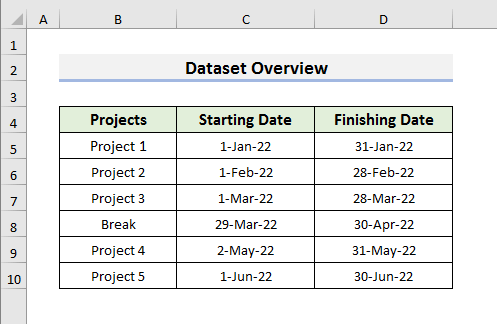
1. Sukurkite laiko juostą su datomis naudodami "SmartArt" programoje "Excel
Pirmuoju metodu naudosime SmartArt parinktį, kaip "Excel" programoje sukurti laiko juostą su datomis. Tai paprasčiausias metodas. Žingsniai yra paprasti. Taigi, atlikime toliau nurodytus veiksmus, kad sužinotume šį procesą.
ŽINGSNIAI:
- Pirmiausia pasirinkite Įdėkite ir pasirinkite Iliustracijos . Bus rodomas išskleidžiamasis meniu.
- Pasirinkite SmartArt iš išskleidžiamojo meniu. Bus atidarytas SmartArt grafika langas.
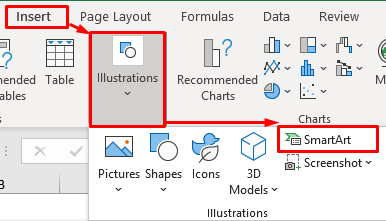
- Antra, pasirinkite Procesas ir pasirinkite Pagrindinė laiko juosta ikona.
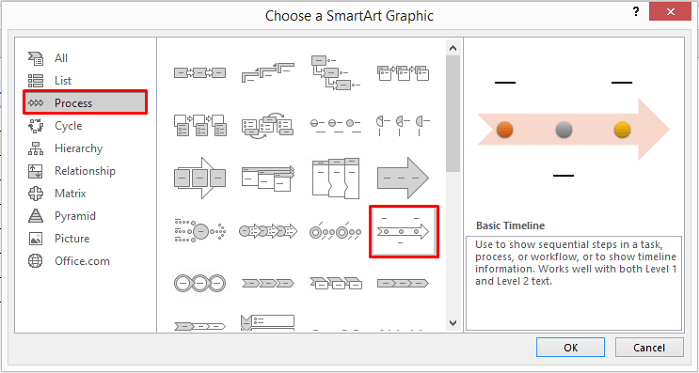
- Spustelėkite GERAI tęsti. Galite pasirinkti ir kitus laiko juostos menus.

- Paspaudę GERAI , darbalapyje atsiras laiko juosta.
- Dabar pasirinkite mažiau nei (<) simbolis.
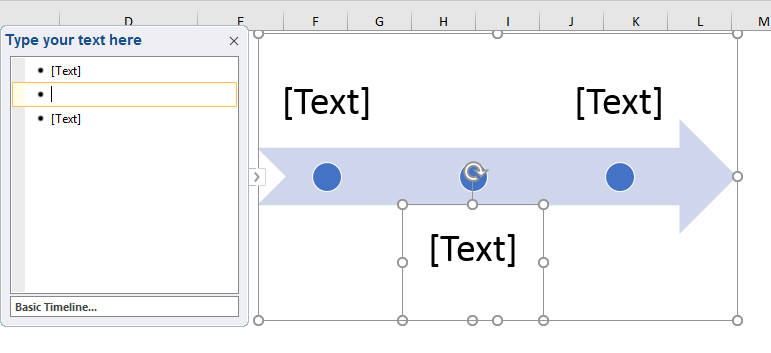
- Pasirinkę mažiau nei (<) simbolį, bus rodomas naujas langas.
- Tada paspauskite Įveskite į laiko juostą įtraukti daugiau ištisinių apskritimų. Iš viso mums reikia 6 vientisus apskritimus, kad užbaigtumėte laiko juostą.
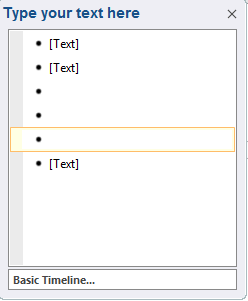
- Pridėjus vientisus apskritimus, laiko juosta atrodys kaip toliau pateiktame paveikslėlyje.

- Kitame žingsnyje įrašykite tekstą į Čia įveskite tekstą ' eilės tvarka.

- Galiausiai spustelėkite bet kurią lapo vietą, kad pamatytumėte laiko juostą su datomis, kaip parodyta toliau pateiktame paveikslėlyje.

2. Įterpkite sklaidos diagramą, kad "Excel" sukurtumėte laiko juostą su datomis
Kitas būdas sukurti laiko juostą su datomis "Excel" programoje - naudoti Sklaidos diagrama . Čia naudosime ankstesnį duomenų rinkinį. Laiko juostai kurti galite naudoti ir kitų tipų diagramas. Atkreipkime dėmesį į toliau nurodytus veiksmus, kad išmoktumėte šį metodą.
ŽINGSNIAI:
- Pirmiausia pasirinkite bet kurią duomenų rinkinio ląstelę ir paspauskite Ctrl + A pasirinkti visas naudojamas ląsteles.

- Antra, eikite į Įdėkite skirtuką ir pasirinkite Sklaidos diagrama piktogramą. Atsiras išskleidžiamasis meniu.
- Pasirinkite pirmasis piktogramą iš išskleidžiamojo meniu.

- Po to darbalapyje pamatysite tokį sklypą, koks pavaizduotas toliau.

- Kitame žingsnyje spustelėkite plius (+) ženklas.
- Pasirinkite Ašis ir panaikinkite žymėjimą Pirminis vertikalusis .

- Vėl spustelėkite plius (+) ženklas.
- Pasirinkite Ašies pavadinimai ir panaikinkite pasirinkimą Tinklelio linijos .
- Tada pasirinkite Legenda>> Dešinė .
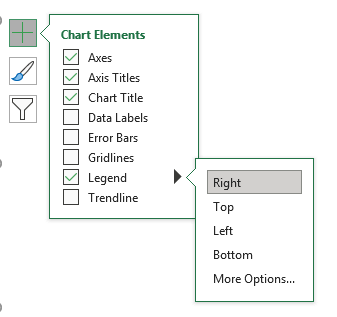
- Tada pakeiskite pavadinimus ir padarykite grafiką suprantamesnę.

- Dar kartą spustelėkite plius (+) piktogramą ir pasirinkite Duomenų etiketės> kairė .
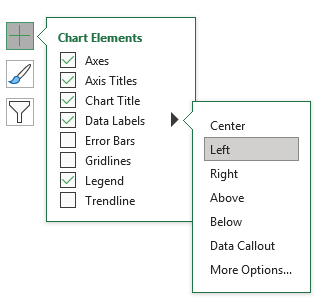
- Dabar spustelėkite pradžios datos tašką ir dešiniuoju pelės klavišu spustelėkite ant jo. Bus pateiktas meniu.
- Pasirinkite Duomenų etikečių formatas iš ten.
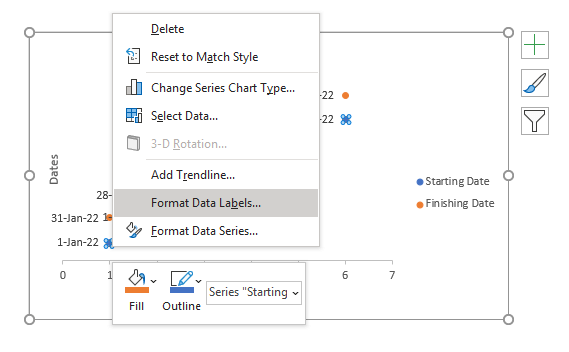
- Akimirksniu Duomenų etikečių formatas dešinėje ekrano pusėje bus rodoma parinktis.
- Pasirinkite Teisė į Etiketės padėtis kategorija.
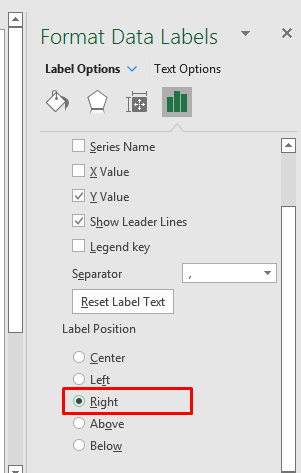
- Galiausiai pamatysite laiko juostą su datomis, kaip parodyta toliau pateiktoje ekrano kopijoje.
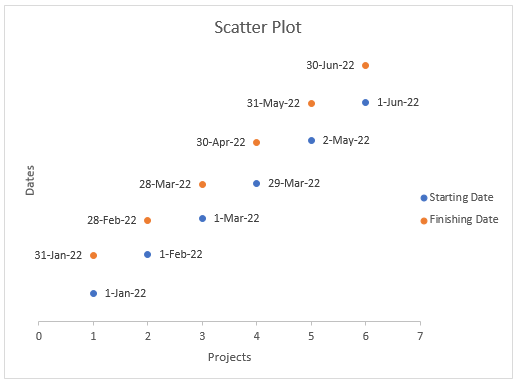
- Taip pat galite naudoti Pyragų diagramos sukurti tokią laiko juostą, kaip nurodyta toliau.
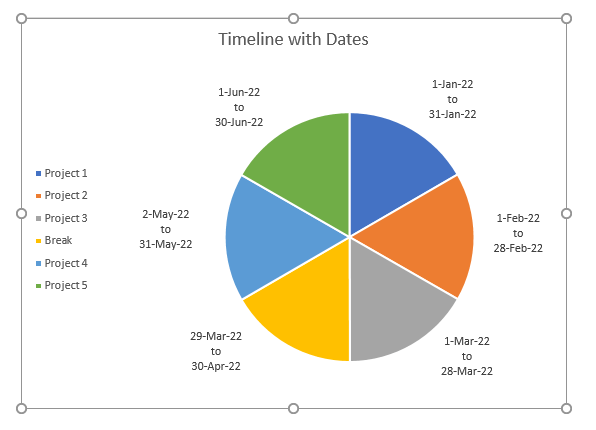
3. Taikykite "Excel Pivot Table" analizę, kad sudarytumėte laiko juostą su datomis
"Excel" suvestinė lentelė siūlo daug naudingų funkcijų. Galite naudoti sukamosios lentelės analizę, kad sudarytumėte laiko juostą su datomis. Šis procesas yra sudėtingas. Todėl, norėdami jį išmokti, laikykimės toliau pateiktų veiksmų.
ŽINGSNIAI:
- Pradžioje pasirinkite duomenų rinkinio ląstelę, tada pasirinkite Įterpti>> Lentelė .
- Arba galite paspausti Ctrl + T .
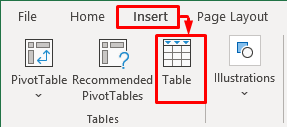
- Antrajame žingsnyje spustelėkite GERAI į Sukurti lentelę dialogo langą. Įsitikinkite, kad pasirinkote Mano lentelėje yra antraštės ' langelis.
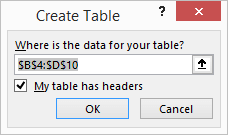
- Jūsų stalas bus panašus į toliau pateiktą paveikslėlį.
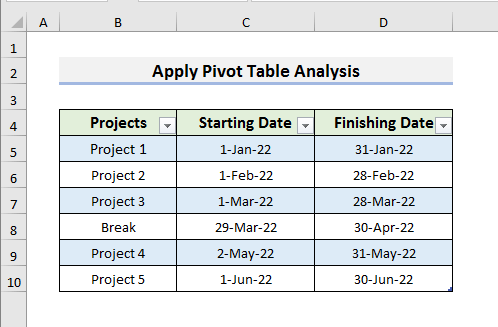
- Trečia, pasirinkite Insert>> PivotTable .
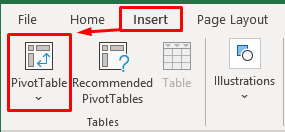
- Atsivers dialogo langas. Tiesiog spustelėkite GERAI tęsti.

- Po to PivotTable laukai atsiras naujojo lapo dešinėje pusėje.

- Pasirinkite Projektai , Pradžios data , Baigimo data , Mėnesiai , & amp; & Mėnesiai2 .
- Vilkite Mėnesiai , Mėnesiai2 , Pradžios data , ir Baigimo data laukai Legenda (serija) dėžutė.
- Taip pat vilkite Pradžios data ir Baigimo data laukai Vertybės dėžutė.
- Dar vienas dalykas, įsitikinkite, kad Projektai laukas yra Ašis (kategorijos) dėžutė.
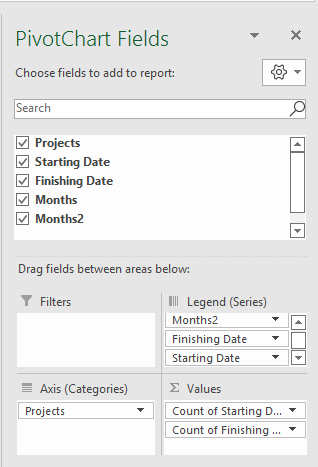
- Kitame etape, dešiniuoju pelės klavišu spustelėkite apie Pradžios datos skaičius ir pasirinkite Vertės lauko nustatymai .
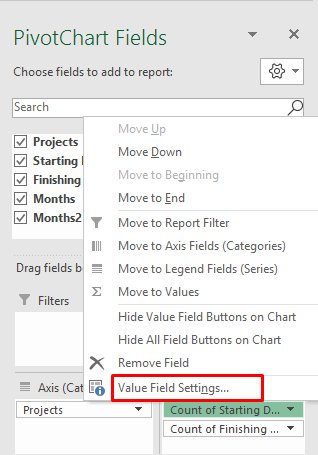
- Į Vertės lauko nustatymai langą, pasirinkite Suma ir pasirinkite Skaičių formatas . Bus atidarytas Formuoti ląsteles langas.

- Į Formuoti ląsteles langą, pasirinkite Data ir pasirinkite 12-kovo 14 d. formatas.

- Dabar spustelėkite GERAI ir pamatysite tokius rezultatus, kaip toliau pateiktame paveikslėlyje.
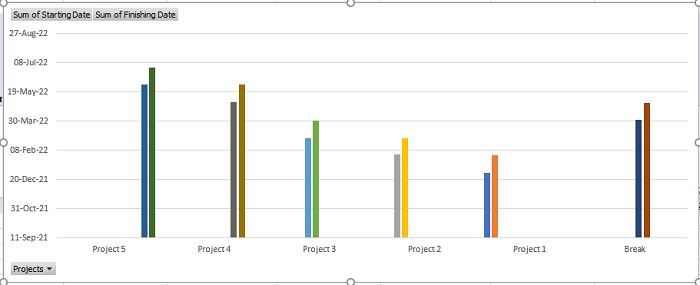
- Todėl spustelėkite plius (+) piktogramą ir pasirinkite Duomenų etiketės .

- Galiausiai pakeiskite padėtį Duomenų etiketės kad jie būtų geriau įskaitomi.
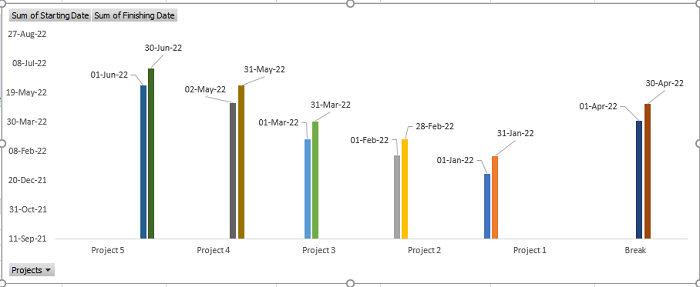
- Jei norite išsaugoti laiko juostą kaip paveikslėlį, dešiniuoju pelės klavišu spustelėkite ant grafiko ir pasirinkite Išsaugoti kaip paveikslėlį .
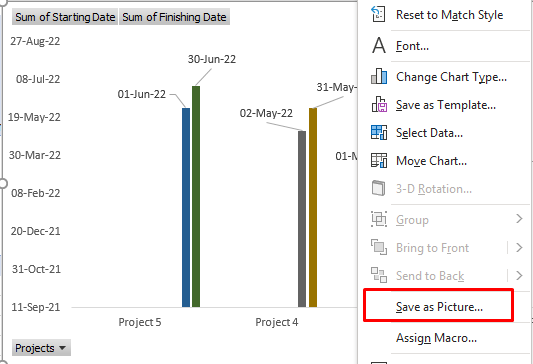
4. Laiko juostos su datomis kūrimas rankiniu būdu "Excel" programoje
Laiko juostą su datomis taip pat galite sukurti rankiniu būdu "Excel" programoje. Tai itin paprastas procesas. Čia vėl naudosime tą patį duomenų rinkinį. Taigi nieko nelaukdami atlikime toliau nurodytus veiksmus.
ŽINGSNIAI:
- Pirmiausia duomenų rinkinyje pasirinkite langelį ir paspauskite Ctrl + A pasirinkti visas naudojamas ląsteles.
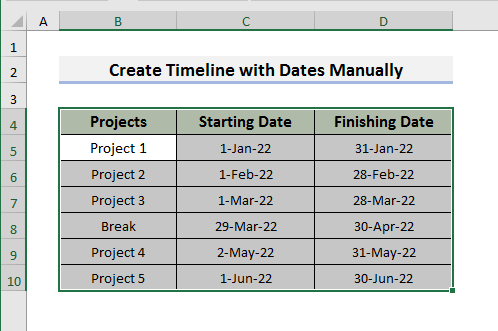
- Antra, eikite į Pagrindinis skirtuką ir pasirinkite Orientavimasis piktogramą. Atsiras išskleidžiamasis meniu.
- Pasirinkite Kampas prieš laikrodžio rodyklę iš ten.
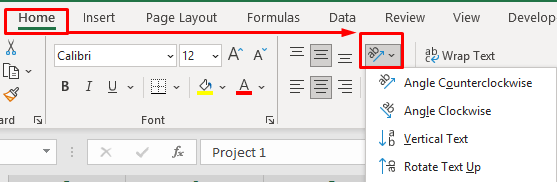
- Po to duomenų rinkinys atrodys taip, kaip pavaizduota toliau.
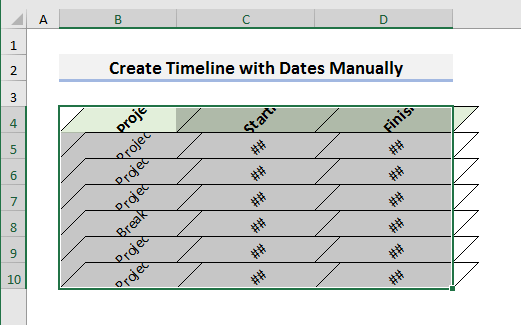
- Dabar, autofit eilučių.
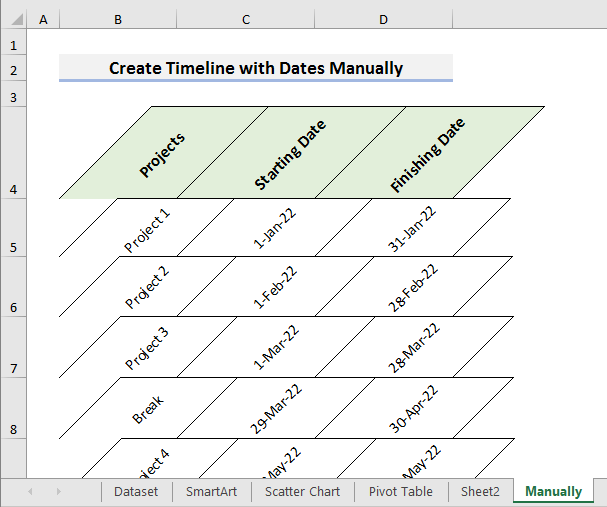
- Galiausiai pridėkite spalvų, kad laiko juosta būtų išvaizdesnė.
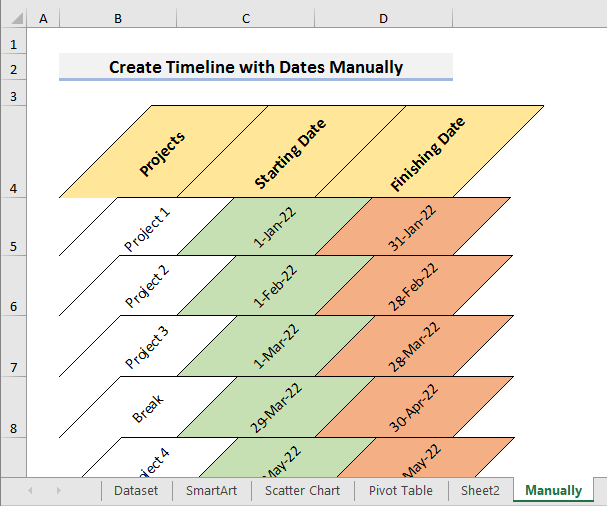
Dalykai, kuriuos reikia prisiminti
Bandydami "Excel" programoje sukurti laiko juostą su datomis, turite nepamiršti kai kurių dalykų.
- Svetainėje 1 metodas , pasirinkite SmartArt grafika pagal jūsų poreikius.
- Vietoj Sklaidos diagramos ' in 2 metodas .
- Svetainėje 3 metodas , kartais galite negauti chronologinės laiko juostos.

